* ეს პოსტი არის ნაწილი iPhone Lifeდღის რჩევა. დარეგისტრირდით. *
გსურთ იცოდეთ როგორ დამალოთ მუსიკის შესყიდვები Family Sharing-დან? გაქვთ ფილმები ან შოუები, რომელთა კონფიდენციალურობა გსურთ? ოჯახის გაზიარების გამოყენებისას, ოჯახის ზოგიერთი წევრი (როგორიცაა ბავშვები) ზოგჯერ საკუთარ მოწყობილობებზე ამთავრებს ნივთებს, რაც სხვებს მოსწონთ მშობლებს) ნამდვილად არ სურდა ყველასთვის გაზიარება, მაგალითად, როდესაც ჩემი საყვარელი სიმღერა (გამოკვეთილი ტექსტით) გამოჩნდა ჩემი 10 წლის ბავშვის iPad! იმ მომენტში, შთაგონებული ვიყავი დამეწერა, თუ როგორ უნდა დააყენოთ თქვენი ოჯახის გაზიარება, რათა გააზიაროთ ის, რაც გსურთ და დამალოთ ის, რაც არ გსურთ. შეგიძლიათ გამოიყენოთ თქვენი iPhone აპებისა და შესყიდვების დასამალად, მაგრამ არა მუსიკის ან შოუების, ამიტომ ეს რჩევა ყურადღებას ამახვილებს იმაზე, თუ როგორ გამოიყენოთ თქვენი Mac შოუების, ფილმების და მუსიკის დასამალად. აი, როგორ გამოიყენოთ თქვენი Mac საოჯახო გაზიარებაში შესყიდვების დასამალად.
როგორ დამალოთ მუსიკა, შოუები და ფილმები ოჯახურ გაზიარებაში
მუსიკის დასამალად:
- Გააღე მუსიკააპლიკაცია Mac-ზე.
- მენიუს ზოლიდან ეკრანის ზედა ნაწილში აირჩიეთ ანგარიში.
- ახლა შეეხეთ ნაყიდი (სანაცვლოდ შეიძლება ეწეროს საოჯახო შესყიდვები).
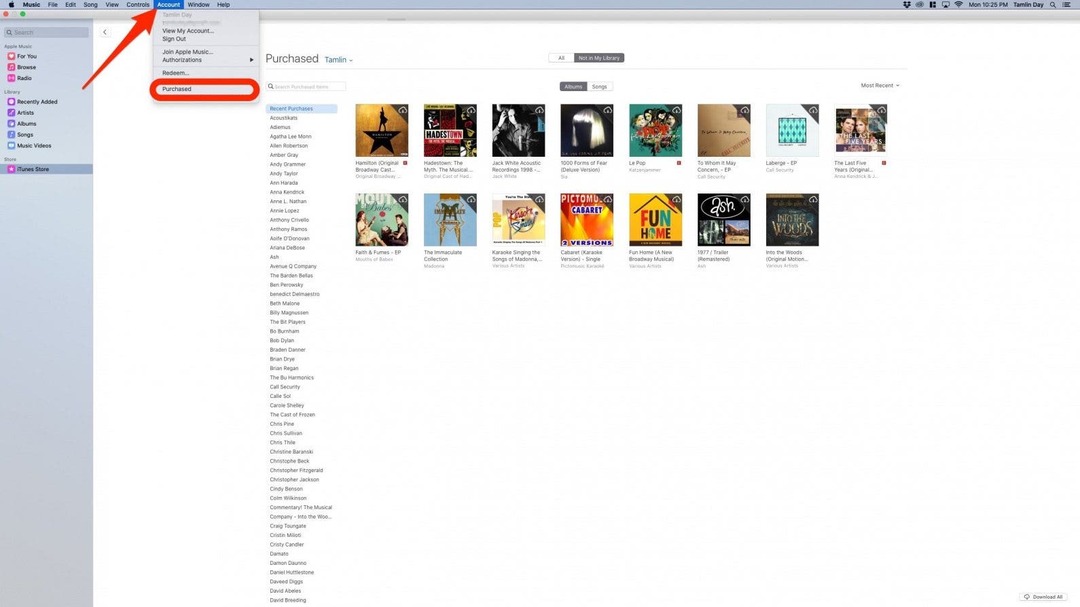
- აირჩიეთ რომელიმე ალბომები ან სიმღერები, იმის მიხედვით, თუ რისი დამალვა გსურთ.
- გადაიტანეთ მაუსი ალბომზე ან სიმღერაზე, სანამ X ხატი ჩნდება. აირჩიეთ ის X.

- თუ დადასტურებას ითხოვენ, აირჩიეთ დამალვა.
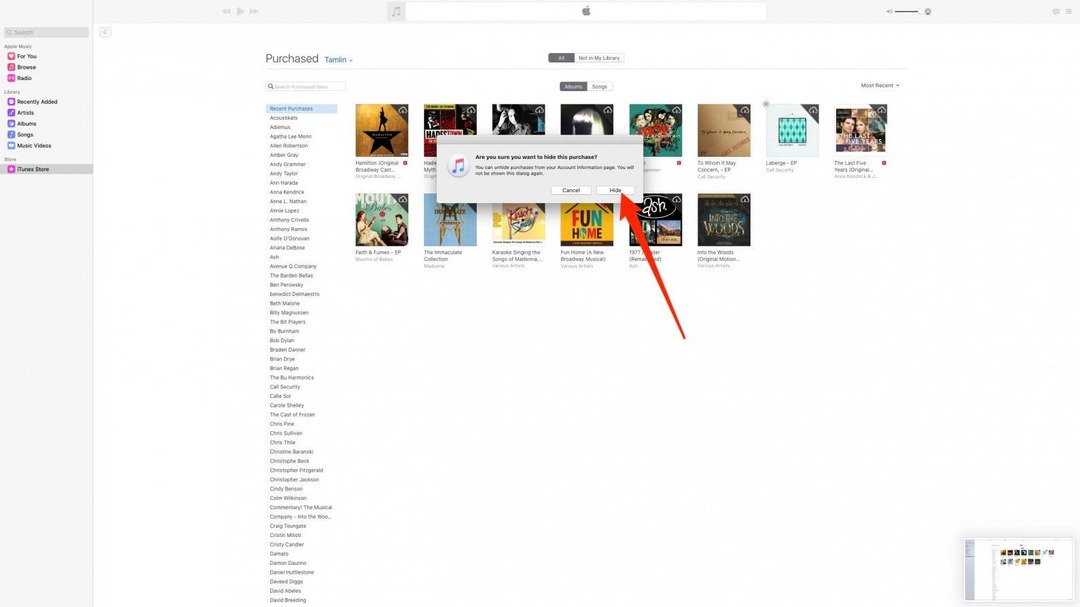
- ეს სიმღერა ან ალბომი ახლა დაიმალება ოჯახური გაზიარებისგან.
ფილმებისა და შოუების დასამალად:
- Გააღე Apple TV აპლიკაცია Mac-ზე.
- მენიუს ზოლიდან ეკრანის ზედა ნაწილში აირჩიეთ ანგარიში.
- ახლა შეეხეთ ნაყიდი (სანაცვლოდ შეიძლება ეწეროს საოჯახო შესყიდვები).
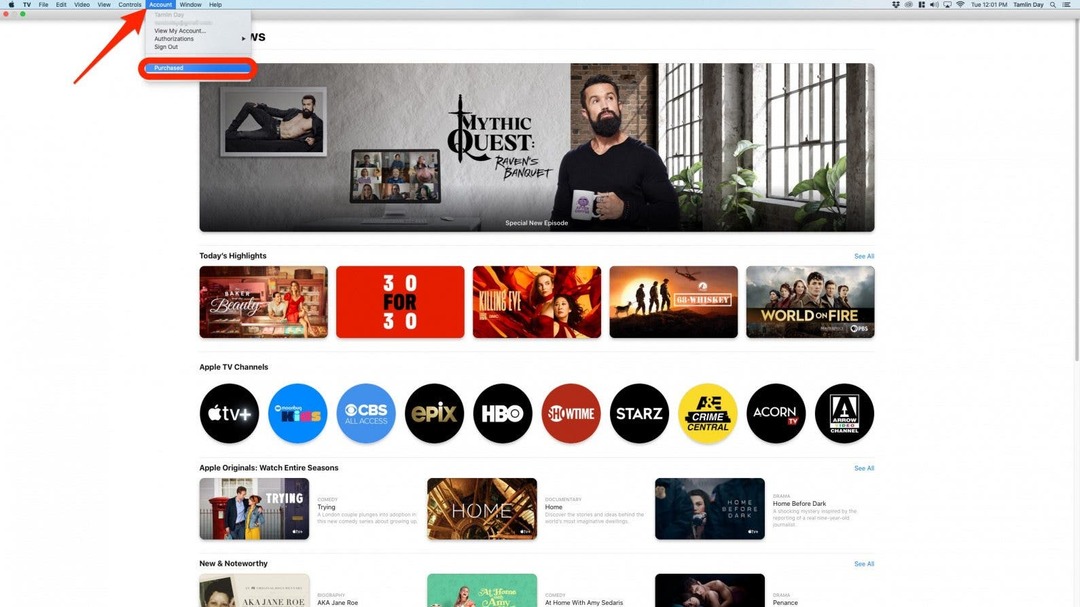
- აირჩიეთ რომელიმე ფილმები ან სატელევიზიო შოუ, იმის მიხედვით, თუ რისი დამალვა გსურთ.
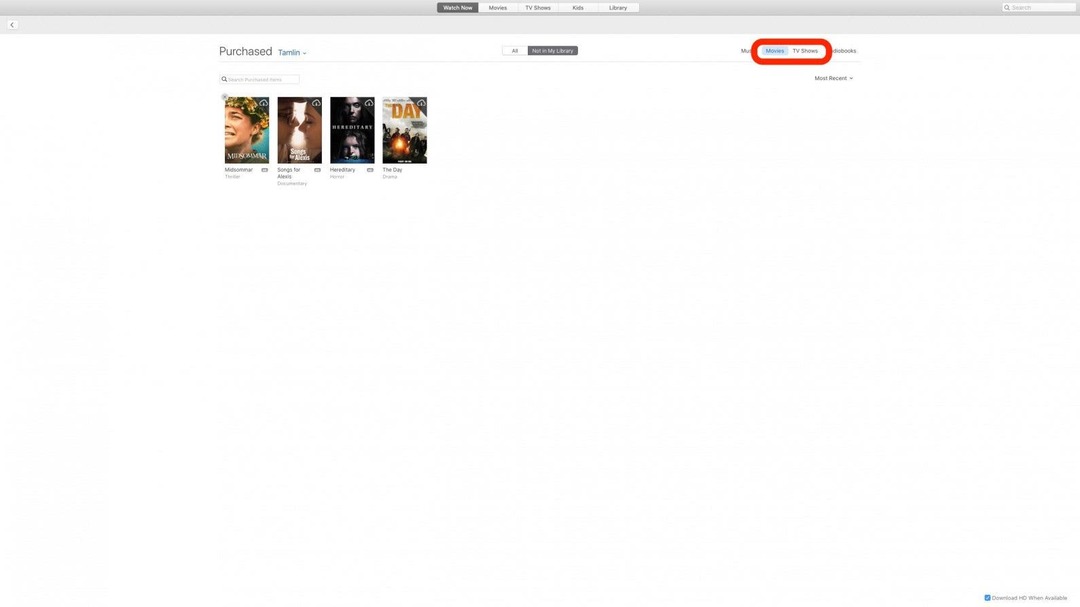
- გადაიტანეთ მაუსი ფილმზე ან სიმღერაზე, სანამ X ხატი ჩნდება. აირჩიეთ ის X.
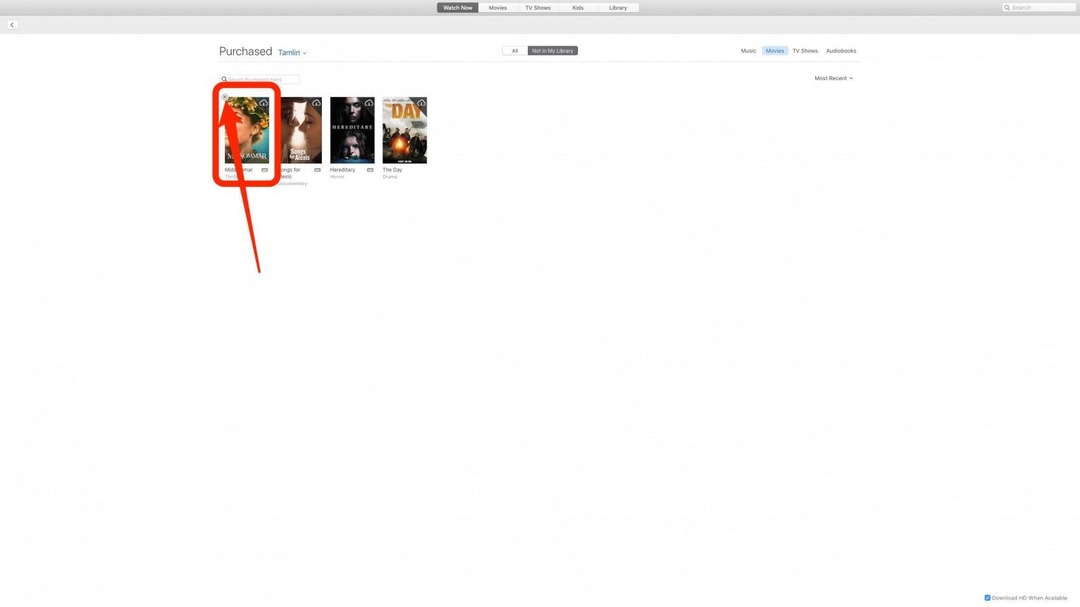
- თუ დადასტურებას ითხოვენ, აირჩიეთ დამალვა.
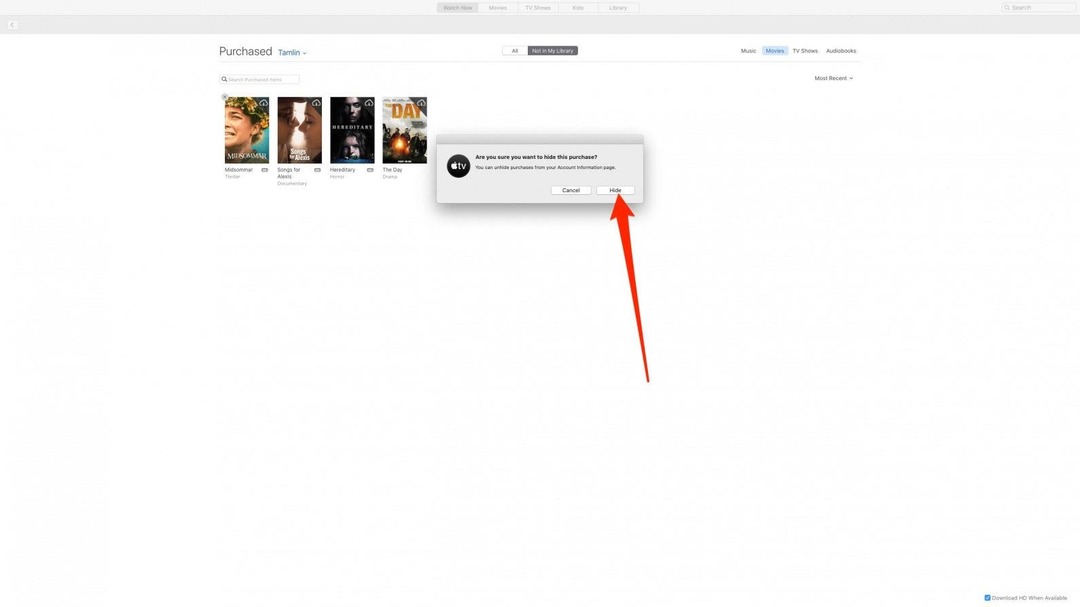
- ეს ფილმი ან სატელევიზიო შოუ ახლა დაიმალება ოჯახური გაზიარებისგან.
ახლა თქვენ იცით, როგორ გამოიყენოთ თქვენი Mac ნებისმიერი მუსიკის, ფილმის ან შესყიდვის ჩვენების დასამალად, რომელიც არ გსურთ ოჯახისთვის გაზიარება. ოჯახის გაზიარების მეტი შესანიშნავი რჩევებისთვის, როგორიცაა როგორ მოვძებნოთ Family Sharing შესყიდვები iPhone-ზე, დარეგისტრირდით ჩვენს უფასო რჩევა დღის საინფორმაციო ბიულეტენი.